Grafiske komposisjoner kommer ofte med utfordringer innen bildebehandling, spesielt når det gjelder å integrere elementer harmonisk. Når du ønsker å legge til en ny bygning i et eksisterende bilde av en skyskraper, er presise trinn nødvendige for å sikre et naturlig utseende. I denne veiledningen forklarer jeg hvordan du kan legge til en ekstra bygning i komposisjonen, justere den perspektivisk korrekt samt harmonisere fargen for å oppnå et sammenhengende helhetsbilde.
Viktigste funn
- Utvidelse av arbeidsflaten for ekstra bygninger
- Bruk av frakoplingsverktøyene i Photoshop
- Fargejusteringer som klippemasker
- Oppretting av realistiske speilinger
Utvid arbeidsflaten
For å skape mer plass for den nye bygningen, må du øke arbeidsflaten. Gå til "Bilde" og velg "Arbeidsflate". Her ser du den nåværende bredden på dokumentet ditt, og du kan utvide det med ønsket antall piksler. Sørg for at utvidelsen skjer mot høyre for å ha nok plass til den nye bygningen.
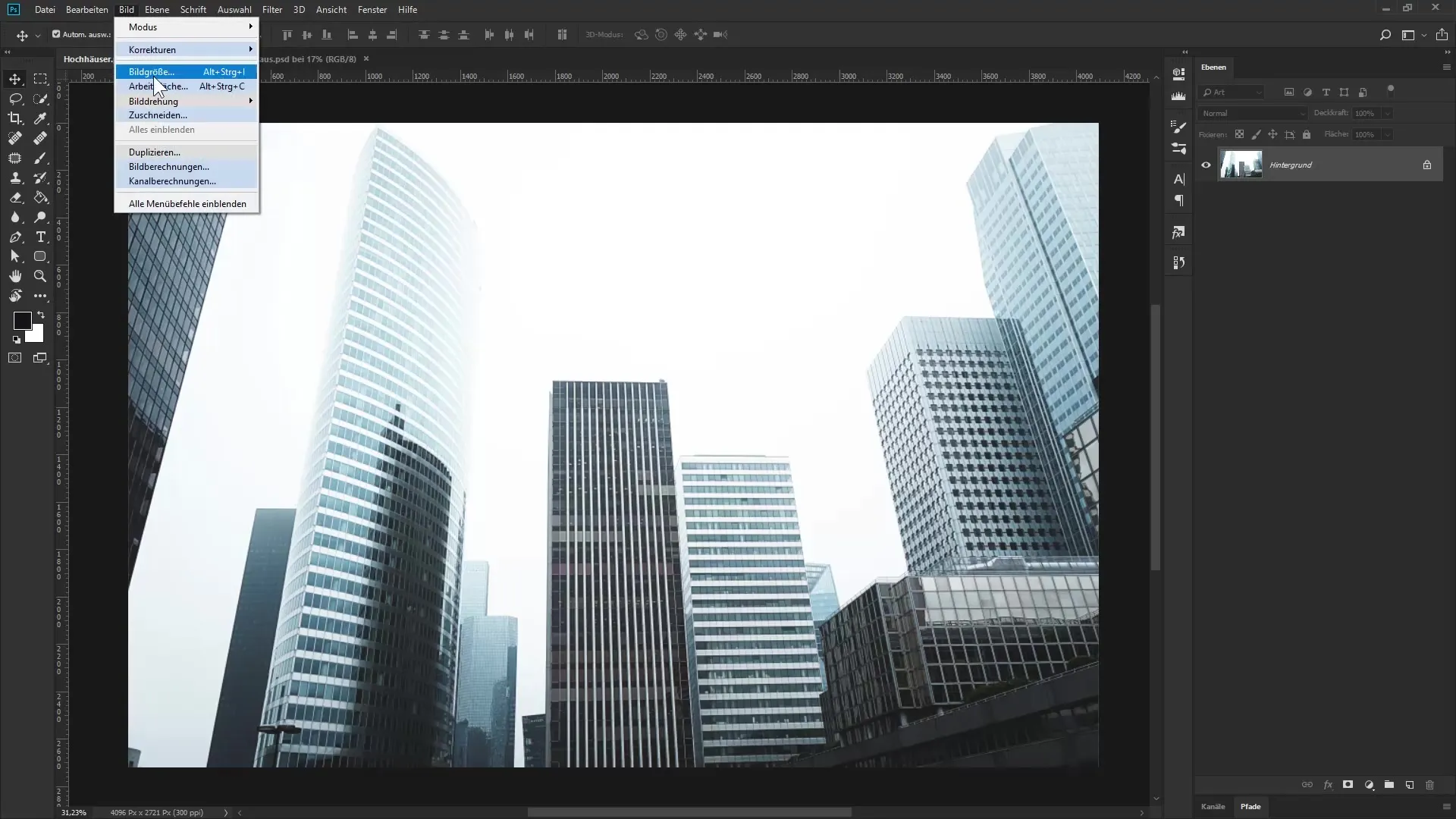
Frakoble ny bygning
Velg den ønskede bygningen fra en tilpasset fotograf. Du bør se dette bildet som bakgrunnslag i lagpaletten. Konverter bakgrunnslaget til et Smart-objekt. Dette gir deg mulighet til etterfølgende justeringer. Lag et utvalg via "Utvalg" og klikk deretter på "Utvalg fra motiv". Photoshop vil forsøke å skille bygningselementet automatisk fra bakgrunnen. Når utvalget er gjort, opprett en maske for å frakoble bygningen.
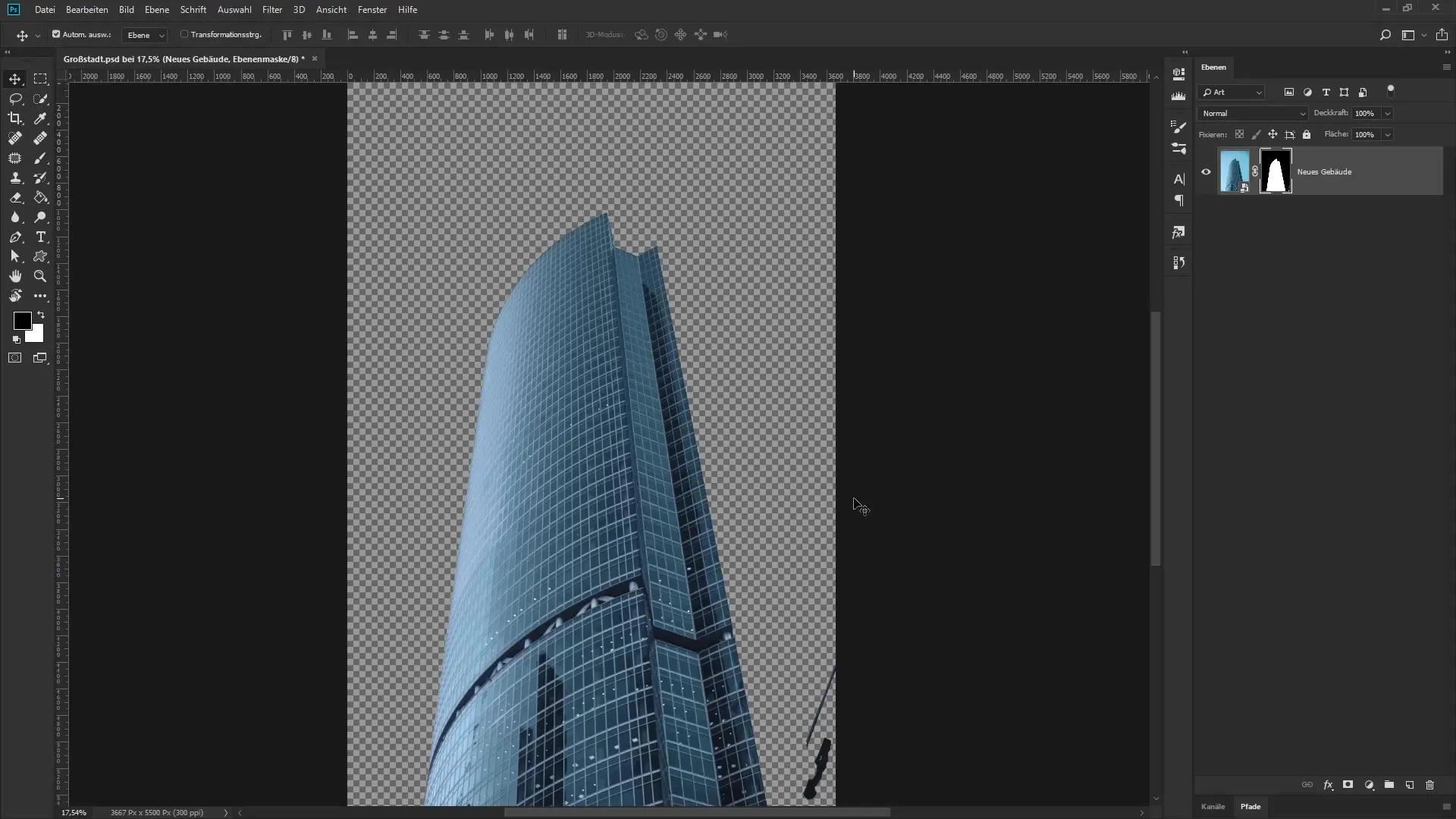
Redigere maske
For å optimalisere kantene på masken, dobbeltklikk på masken i lagpaletten. Øk kantens mykhet for å jevne ut overgangene. Du kan samtidig øke kontrasten for å få det frakoblede området til å komme bedre frem. Juster innstillingene til du er fornøyd med resultatene.
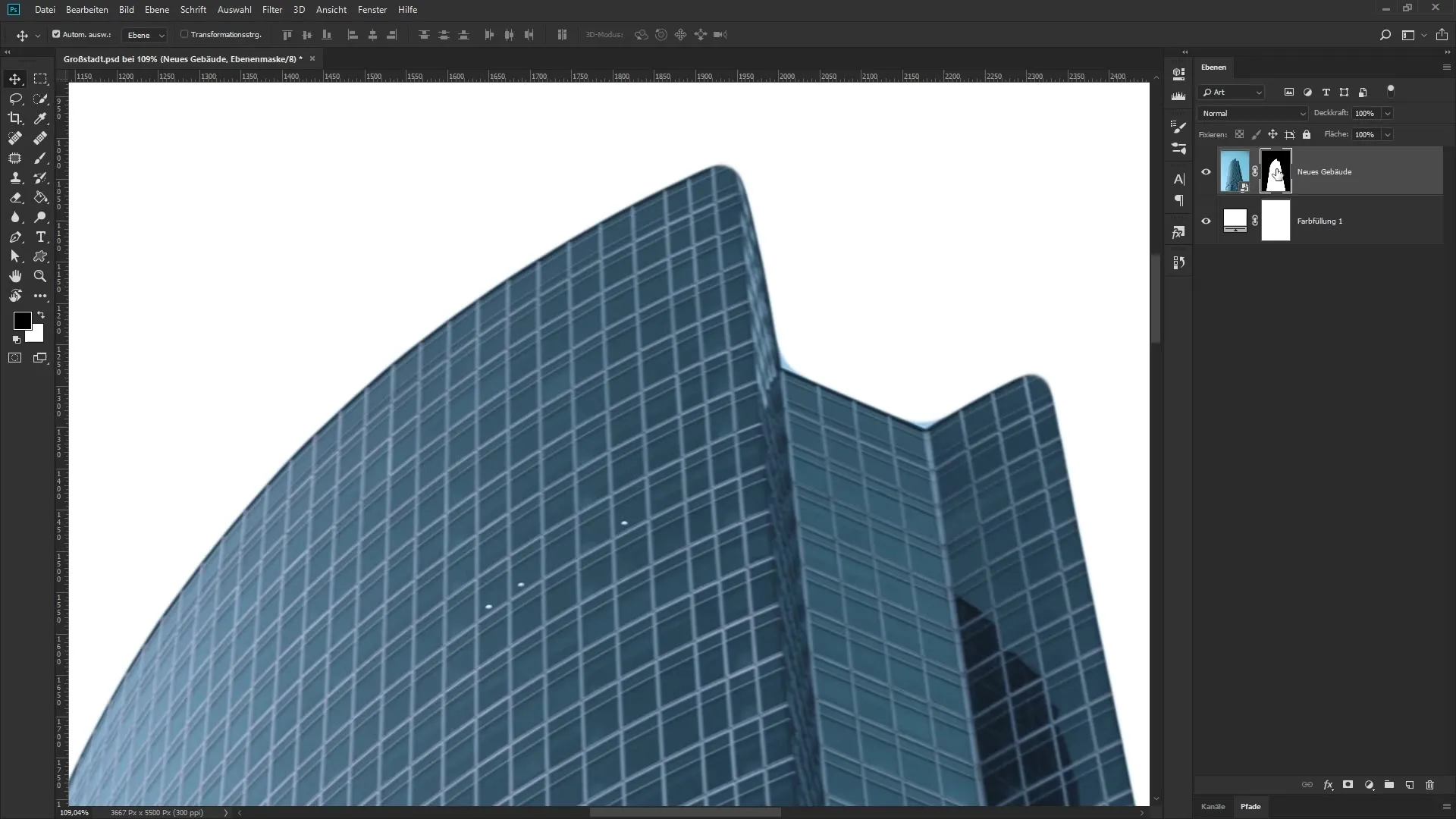
Plassere ny bygning
Nå kan du gå tilbake til bildet ditt der du har laget plass til den nye bygningen. Gjenta prosessen med å konvertere til et Smart-objekt. Nå kan du lage en ny bygning i en gruppe, slik at du kan holde arbeidet ditt strukturert. Kopier den frakoblede bygningen og lim den inn i det nye bildet. Transformer bygningen slik at den passer godt inn i den eksisterende scenen. Pass på at proporsjonene og perspektivet stemmer.
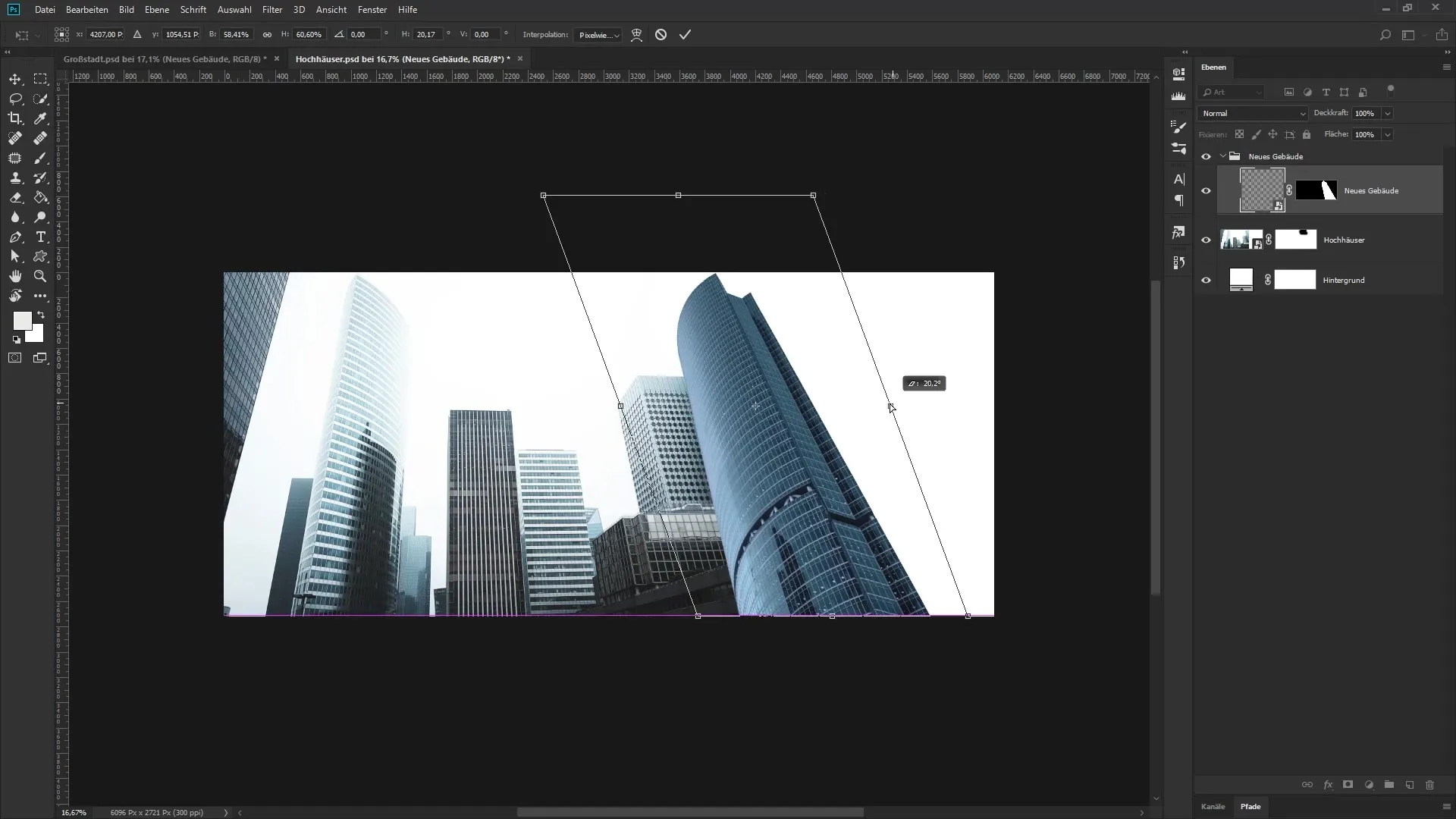
Fargejustere
Siden den nye bygningen ikke harmonerer fargemessig med de andre bygningene, må du gjøre fargekorreksjoner. Opprett et nytt justeringslag for fargeflater over gruppen med den nye bygningen. For å sikre at fargejusteringene kun gjelder denne bygningen, transformer fargejusteringen til en klippmaske. Velg den ønskede nyansen som stemmer overens med resten av bildet, og juster opasiteten.
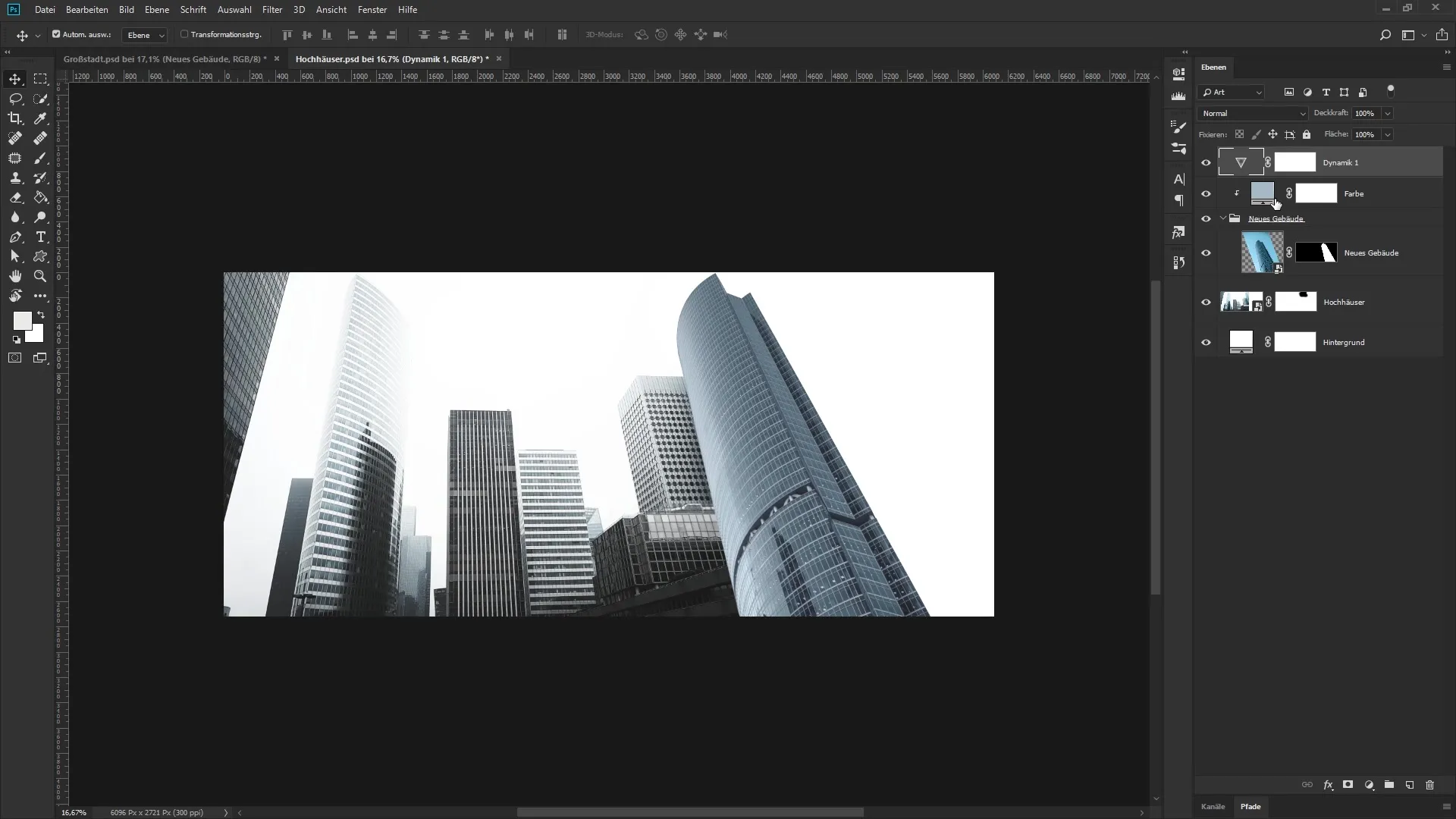
Generere speiling
For å gjøre scenen enda mer realistisk, legg til en speiling av den nye bygningen i komposisjonen. Du kan velge et område av objektet, kopiere det, og deretter vente med å speile det. Sørg for at speilingen er plassert riktig og justert perspektivisk. Også her bør du bruke en maske for å styre synligheten på de riktige stedene.
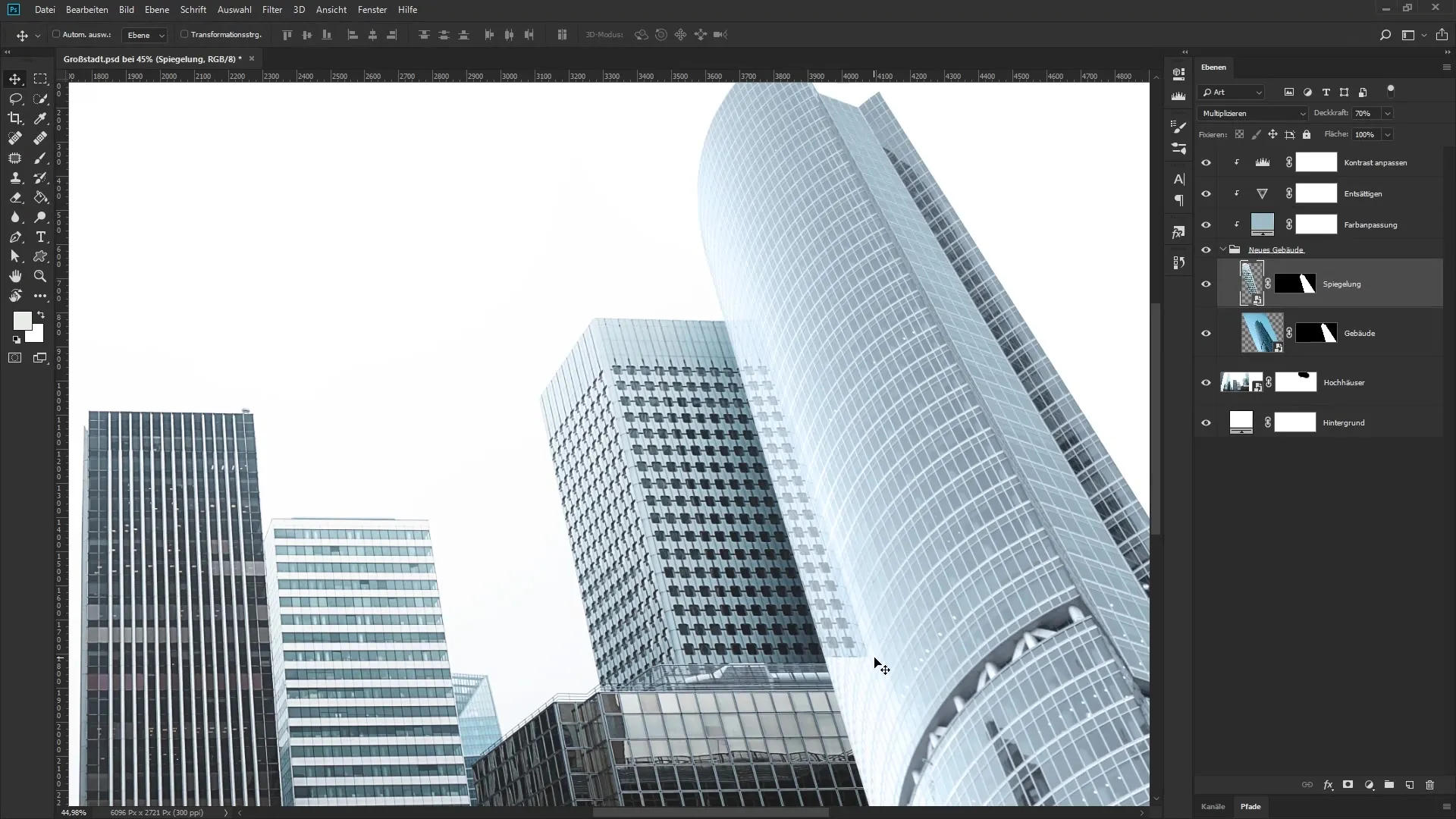
Legge til ekstra effekter
For en mer realistisk speiling kan kantens skarphet brytes ved hjelp av uskarphet og filtre. Velg speilingslaget og bruk Gaussisk uskarphet for å jevne ut kantene. Deretter kan du justere bildet videre ved å bruke flere filtre, som "Krøll", for å gjøre speilingen enda mer troverdig.
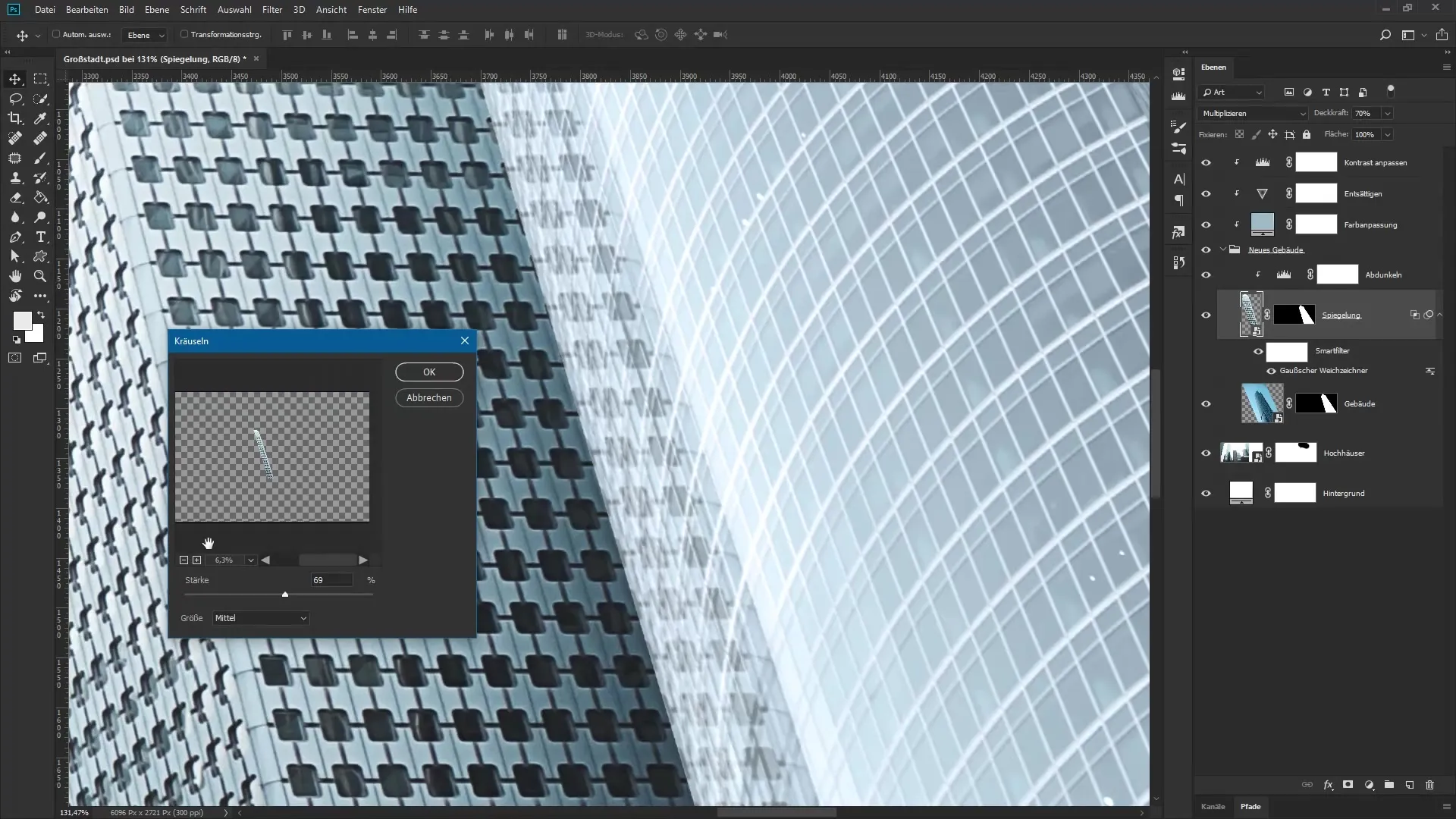
Sammendrag - Urban bildekomposisjon i Photoshop: Skyskrapere tilpasset design og kombinere
Ved å følge disse trinnene i juletiden, kan du sikre at skyskraperne i komposisjonen din er harmonisk integrert. Kombinasjonen av effektiv frakopling, passende fargevalg og realistiske speilinger vil betydelig forbedre den visuelle kvaliteten på nattbildene dine.
Vanlige spørsmål
Hvordan kan jeg utvide arbeidsflaten i Photoshop?Gå til "Bilde" > "Arbeidsflate" og juster bredden manuelt.
Hvordan lager jeg en maske for et frakoblet objekt?Velg det frakoblede bildet og klikk på maskesymbolet i lagpaletten.
Hvordan justerer jeg fargene på den nye bygningen til originalene?Bruk et justeringslag for fargeflater og transformer det til en klippmaske over gruppen med den nye bygningen.
Hvordan lager jeg en speiling i Photoshop?Velg ønsket område av bildet, kopier det og speil det horisontalt. Bruk deretter en maske for å justere synligheten.
Bør jeg gjøre speilingen skarpere eller mykere?Ideelt sett bør speilingen være mykere for å skape et realistisk utseende. Bruk filtre for uskarphet til dette.

